Kā notiek rūpnīcas iestatījumu atjaunošana klēpjdatorā

- 4204
- 1035
- Scott Ullrich
Ne daudzi cilvēki zina, ka problēmas ar Windows sistēmu var atrisināt ne tikai ar pilnīgu pārinstalāciju, bet arī parasto atiestatīšanu uz rūpnīcas iestatījumiem. Mēs piedāvājam jums sīkāk izlasīt šo metodi.

Kāpēc jums ir jāizmet sistēma
Ļoti bieži datorā rodas kritiskas problēmas:
- Vīrusi iekļūst sistēmā un pat pēc aizstāvja noņemšanas atstāj pēdas bojātu failu, bibliotēku utt. Veidā. Pūtīt.;
- Lietotājs iestata daudzas programmas, kas traucē viena otrai, un neiedomājas, kā atbrīvoties no viena no tām par labu, jo daži elementi paliek reģistrā;
- OS tika pārinstalēta, bet neveiksmīga, tāpēc tā sākas laika gaitā;
- Sistēmas cietais disks ir aizpildīts, un nav zināms, ko tajā var izdzēst;
- BIOS prasa paroli, kuru lietotājs nezina;
- BIOS mēģināja iestatīt, un pēc tam dators sāka darboties slikti.
https: // www.Youtube.Com/skatīties?V = -7wexmvaal8
Visos šajos gadījumos nekas neatliek, lai mēģinātu nomest klēpjdatoru rūpnīcas iestatījumos.
Izvadīšana
Windows 10 atiestatīšana ir daudz vienkāršāka nekā rūpnīcas iestatījumu ieviešana, piemēram, Windows 7. Fakts ir tāds, ka “labāko desmitniekā” jau ir atveseļošanās sadalījums, ko var izmantot grūtā brīdī, neizmantojot papildu diskus vai ielādējot zibspuldzi. Apskatīsim, kā to izdarīt.
Izlāde no darba operētājsistēmas. Tas tiek ieviests, izmantojot izvēlni "parametri". Noklikšķiniet uz "Sākt" un pārnesumu ikonu. Jaunajā logā atrodiet sadaļu Atjaunināt un drošību - atkopšana - atjaunojiet datoru tā sākotnējā stāvoklī. Saskaņā ar priekšlikumu atgrieziet datoru primārajā stāvoklī būs poga “Sākt/start” - noklikšķiniet uz tā. Tagad izvēlieties, jūs vēlaties atstāt dažus dokumentus neskartu un drošību vai nē. Pēdējā iespēja ietaupīs laiku, bet tikai tad, ja personālajā datorā nav nekā īpaša vai ja ir plānots to pārdot/dot citu personu. Nosakot, noklikšķiniet uz Atiestatīt un gaidīt, līdz process beidzas.
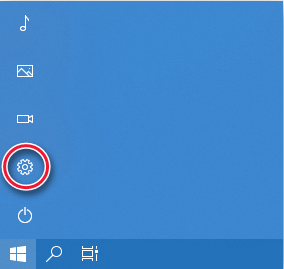
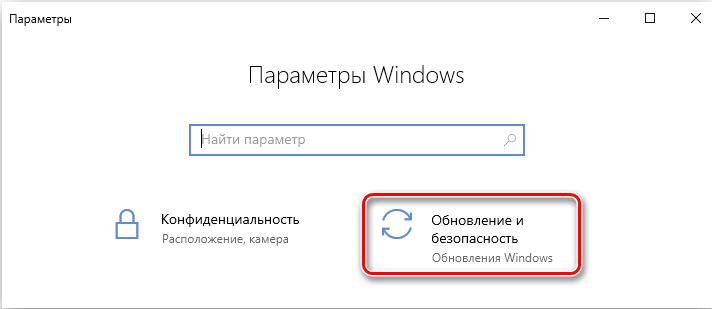
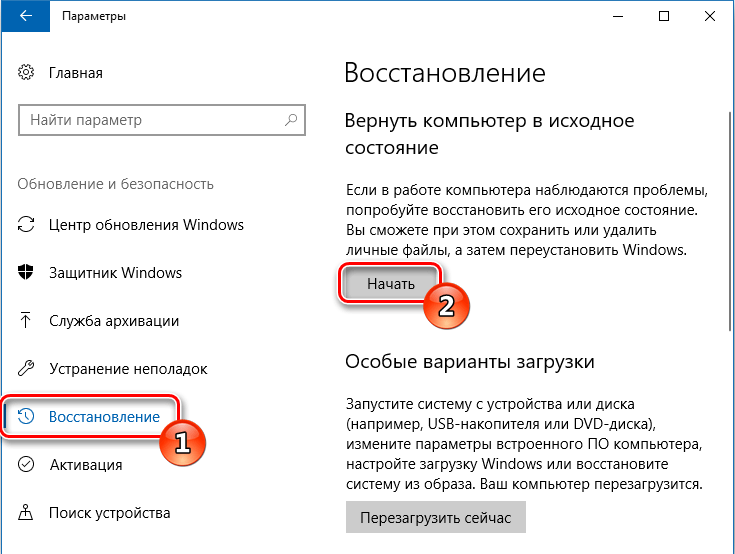
Ar trešo daļu lietderību. Iespējama arī sistēma, kas atkārtoti instalējas, izmantojot Refresh Windows rīku. Lai to sasniegtu, vispirms mēs visu darām pēc pirmās metodes: "Start" - "Gear" - atjauninājums un slepenība - atkopšana. Tikai tagad pievērsiet uzmanību teikumam: Uzziniet, kā sākt ar tīru logu instalēšanu ("Kā sākt strādāt ar tīru lapu sistēmu"). Jūs tiksit novirzīts uz vietni, kur redzēsit pogu Instalēt tūlīt - jums tā ir nepieciešama. Palaidiet augšupielādēto failu un atbildiet uz jautājumiem, kādā formā vēlaties iegūt OS, un pēc tam uzsākt pilnīgas tīrīšanas procesu. Šī atiestatīšanas metode ir piemērota datoram vai klēpjdatoram, kas nav vecāks par četriem gadiem.
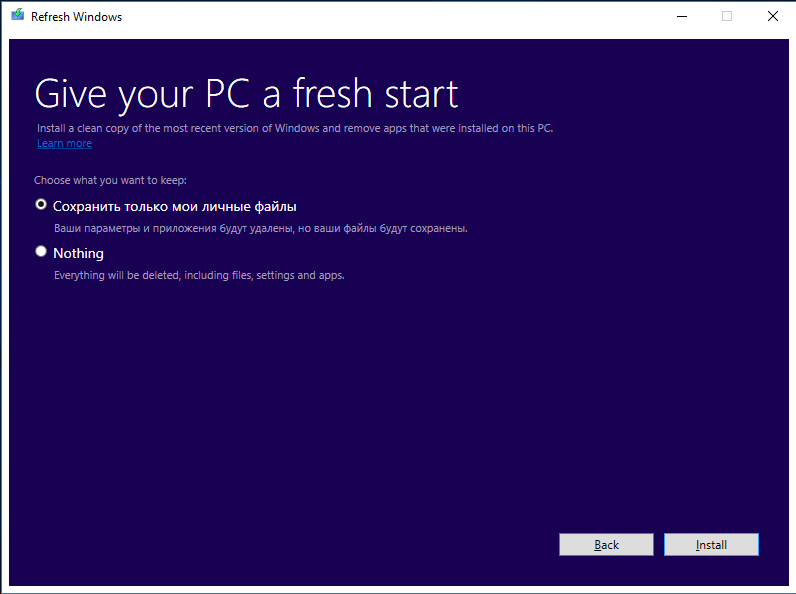
Windows atiestatīšana, kad tas netiek ielādēts, uzdevums nav viegls, bet to var arī atrisināt, ja jums ir sāknēšanas disks (zibatmiņas disks). Pievienojiet to un paskatieties uz kreiso stūri - jums jānospiež atkopšanas opcija. Tālāk pievērsiet uzmanību sadaļai Atras un labojiet kļūdas ar attēlu remonta rīku veidā. Pirmais punkts tajā būs diagnostika un priekšlikums atgriezties rūpnīcas iestatījumos. Atkal norādiet, vai jums ir jāsaglabā faili un konti, jāievada parole no galvenā un pēc tam noklikšķiniet uz atgriezties sākotnējā stāvoklī.
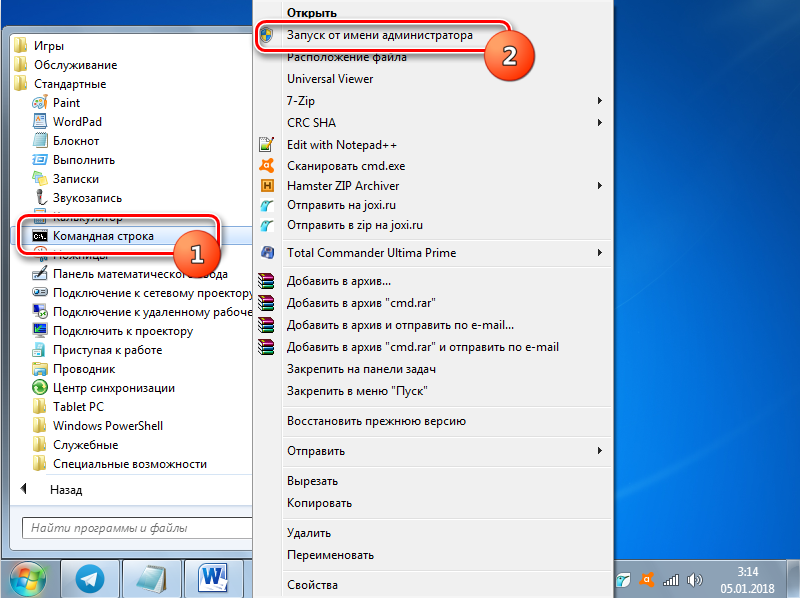
Pēc jebkuras no šīm darbībām Windows mape var veidoties sistēmas diskā.Vecs, aizņem vairākus gigabaitus kosmosa, bet absolūti bezjēdzīgi. Jūs varat no tā atbrīvoties šādā veidā:
- Dial "izpildīt" sistēmas meklēšanā.
- Noklikšķiniet uz pogas Programmas labais nosaukums.
- Atlasiet palaist kā administratoru, lai OS nesaka, ka jums nav pietiekami taisnība.
- Ievadiet līniju: CleanMgr.
- Atlasiet sadaļu, kurā tiek saglabāta jūsu sistēma.
- Bīdiet uz pogas Sistēmas failu tīrīšana.
- Novietojiet punktu "Iepriekšējās Windows instalācijas" (atstājiet pārējo tādu, kāds tas ir, ja nezināt, ko ar to darīt.
- Palaidiet tīrīšanu.
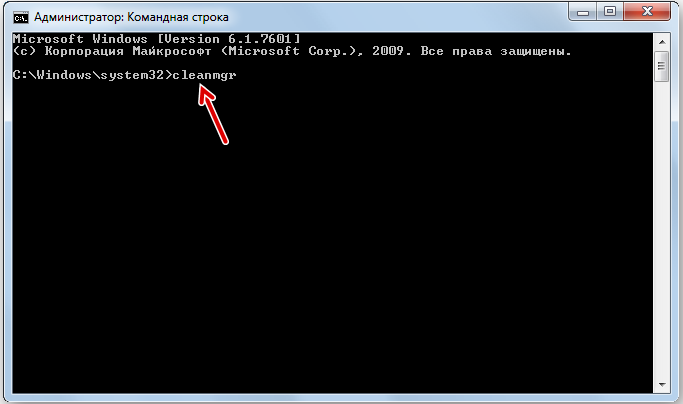
Tagad, kad mēs esam izdomājuši, kā atjaunot rūpnīcas iestatījumus visai OS kopumā, apskatīsim katru atsevišķu lietu atkarībā no jūsu klēpjdatora zīmola.
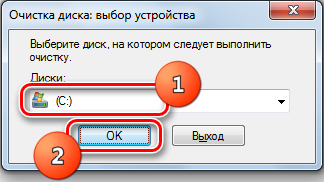
Laptbook izlādēšana
Atgriešanās sākotnējā stāvoklī ir iespējama ne tikai ar uzskaitītajiem Windows līdzekļiem, bet arī ar dažādu ražotāja nodrošināto darbību kombināciju palīdzību. Tas ievērojami ietaupīs jūsu laiku, izslēdzot dažādas kļūdas, nepieredzējušiem lietotājiem nevajadzēs uzminēt: kurā nulles posmā bija pēkšņa kļūme. Tātad, mēģināsim:
- Sāksim ar ASUS klēpjdatoru. Lai to atjaunotu, vispirms aizpildiet darbu. Tad sāciet no jauna un nekavējoties ielieciet F2, līdz jūsu priekšā parādās BIOS logs. Izmantojot bultiņas uz tastatūras un pogas “Enter”, lai apstiprinātu darbības, izvērsiet sāknēšanas sāknēšanas - sāknēšanas pastiprinātāju - atspējotu - Saglabāt izmaiņas un iziet. OS tiks restartēts, un jums darbs jāpabeidz vēlreiz. Mēs sākam klēpjdatoru no jauna, tagad mēs neatlaidīgi sasmalcinām F9, līdz parādīsies ASUS iestatījumu logs, kur jums tiks piedāvāts nojaukt visus lietotāja parametrus. Saskaņot. ASUS restartēs vairākas reizes, un operācija beigsies.
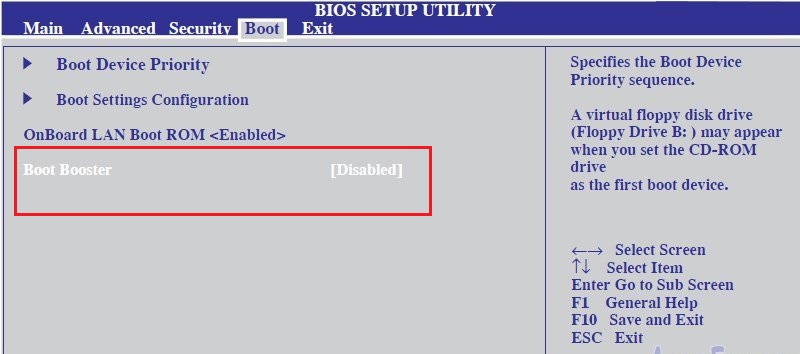
- Parūpēsimies par HP tehniku. Mēs pabeidzam darbu, tad atkal ieslēdzam. Noklikšķiniet uz F, lai izveidotu NR "atjaunošanas vadītāju", mēs piekrītam viņa priekšlikumiem un gaidām procesa beigas.
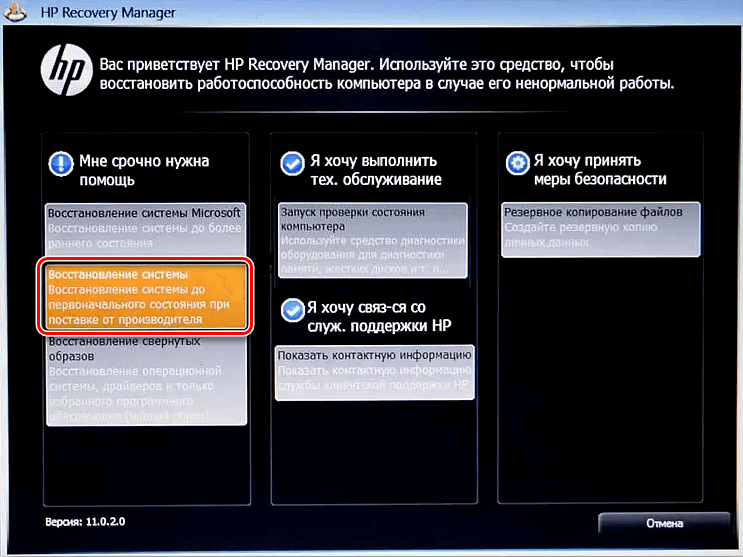
- Acer klēpjdators izmet arī sistēmas restartēšanu. Ieskaitot Acer, turiet alt un nospiediet f. Laukā ievadiet sešu nulles kodu un pēc tam atlasiet rūpnīcas atiestatīšanu. Acer atiestatīs rūpnīcas parametrus.
- Mēs ejam uz Lenovo. Pārbaudiet lietu no visām pusēm un atrodiet tajā noslīkušo Novo pogu. Nospiežot, izvēlne parādīsies - noklikšķiniet uz sistēmas atkopšanu.
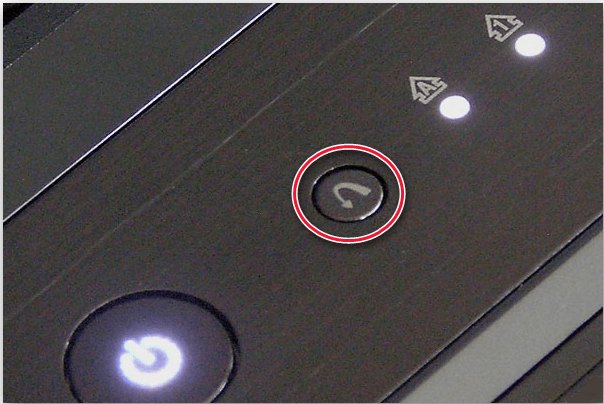
- Samsung satur īpašu atkopšanas risinājumu lietderību. Ja jūs to neesat atradis savā vietā, lejupielādējiet Samsung vietnē. Izvēlnē norādiet pilnu atkopšanu - datora sākotnējo statusu.
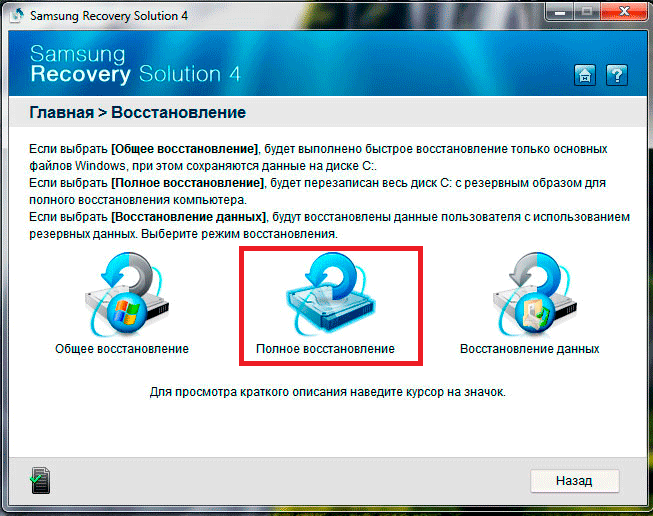
- Toshiba ir jāizslēdzas un jāieslēdzas līdz OS sāknēšanai, nospiediet tastatūras nulli. Tiks dzirdams brīdinājuma skaņas čīkstēšana un tiks atvērts izlādes logs - vienkārši apstipriniet restartēšanu.
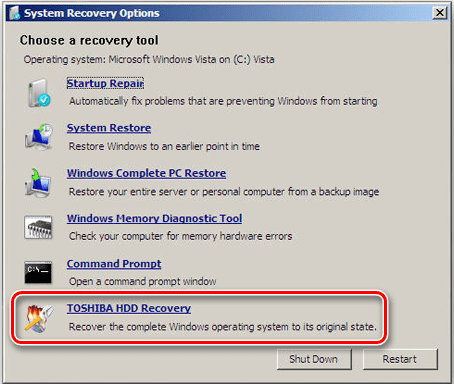
- Ieskaitot Dell klēpjdatoru, ievietojiet F8 un pēc tam: atlasiet rezerves kopiju - atgūt - atjaunojiet bez taupīšanas.
- MSI klēpjdatora gadījumā jums ir jānospiež F3 pirms Windows Boot Manager, tad mēs atrodam MSI atkopšanas pārvaldnieku un piekrītam atiestatīt.
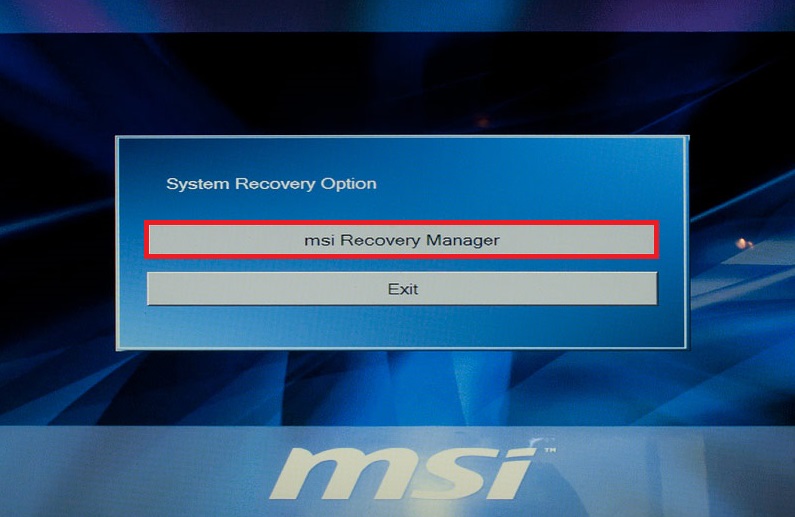
Ja jums ir kāds cits modelis - tam nav nozīmes: atveriet ražotāja oficiālo vietni un oriģinālajos iestatījumos meklējiet informāciju par izlādi. Varat to arī meklēt darbības instrukcijās.
Vai jums bija nācies nomest datoru vai klēpjdatoru uz rūpnīcas iestatījumiem? Kā jūs izdarījāt: izmantoti pašas ierīces Windows rīki vai avārijas izvēlne? Pastāstiet mums par to komentāros.

